- Autor Jason Gerald [email protected].
- Public 2023-12-16 11:39.
- E modifikuara e fundit 2025-01-23 12:45.
Kur ndani një transmetim të drejtpërdrejtë, përmbajtja zakonisht zhduket pasi të përfundojë transmetimi. Sidoqoftë, mund të vendosni që Twitch të ruajë përmbajtjen e vjetër të drejtpërdrejtë dhe ta shfaqë atë si përmbajtje/video sipas kërkesës ("Video On Demand" ose VOD). Pasi të aktivizohet cilësimi, mund të shënoni përmbajtje ose video të drejtpërdrejta për t'i mbajtur përgjithmonë në kanal. Ky wikiHow ju mëson se si të ruani përmbajtjen e Twitch drejtpërdrejt si përmbajtje sipas kërkesës, si dhe të shënoni përmbajtjen si video të paraqitura (pikat kryesore).
Hapi
Metoda 1 nga 3: Ruajtja e videove të drejtpërdrejta

Hapi 1. Vizitoni https://www.twitch.tv/ përmes një shfletuesi në internet
Aplikacioni celular Twitch nuk ka qasje në funksion, kështu që do t'ju duhet të përdorni faqen e desktopit.
Hyni në llogarinë tuaj nëse ju kërkohet
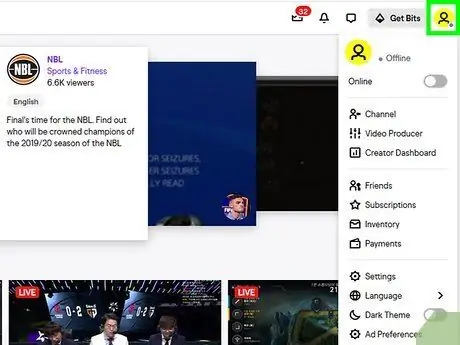
Hapi 2. Klikoni ikonën e profilit
Shtë në këndin e sipërm të djathtë të faqes.
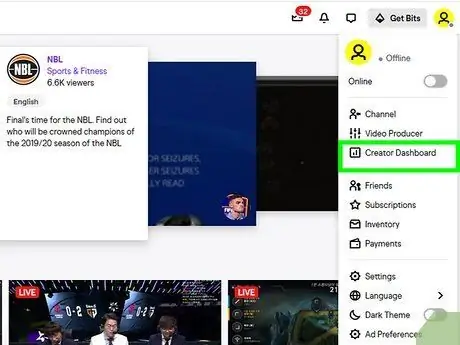
Hapi 3. Kliko Paneli i Krijuesit
Ju mund ta shihni këtë opsion në grupin e parë të opsioneve të menusë, së bashku me opsionet "Prodhuesi i videos" dhe "Kanali".
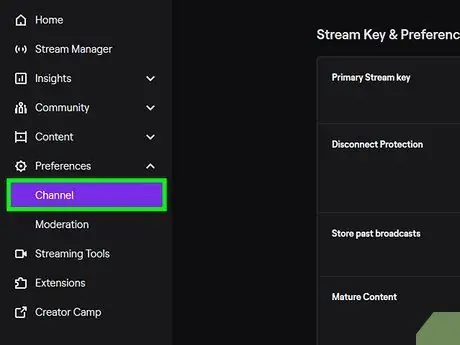
Hapi 4. Klikoni në skedën "Kanalet"
Kjo skedë është nën menunë, në anën e majtë të faqes. Mund ta shihni nën titullin "Cilësimet".
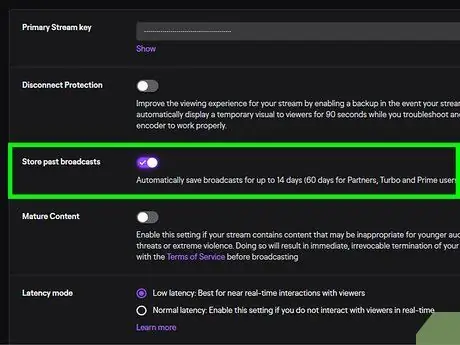
Hapi 5. Klikoni kaloni në pozicionin aktiv ose "On"
pranë "Ruaj transmetimet e kaluara".
Cilësimet që ndryshoni do të ruhen automatikisht në mënyrë që të dilni menjëherë nga pulti i cilësimeve.
Videoja juaj e drejtpërdrejtë do të ruhet deri në 14 ditë nëse jeni përdorues i rregullt i Twitch. Nëse jeni anëtar i lidhur, partner, Prime ose Turbo, videot e drejtpërdrejta mund të ruhen deri në 60 ditë
Metoda 2 nga 3: Ruajtja e transmetimit të drejtpërdrejtë si përmbajtje të veçuar (Pikat kryesore)
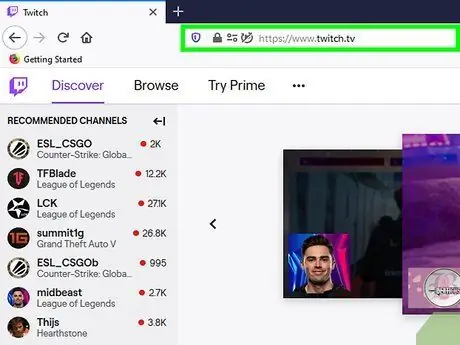
Hapi 1. Vizitoni https://www.twitch.tv/ përmes një shfletuesi në internet
Ju do të duhet të vendosni Twitch për të ruajtur videot e vjetra të drejtpërdrejta para se të përfundoni këtë hap. Nëse jo, ndiqni metodën e mëparshme për të ruajtur videot e vjetra të drejtpërdrejta. Kur shënoni një transmetim të vjetër të drejtpërdrejtë, videoja do të mbahet përgjithmonë në segmentin "Pikat kryesore". Mund ta etiketoni videon në tërësi nëse nuk doni ta hiqni nga Twitch.
Hyni në llogarinë tuaj nëse ju kërkohet
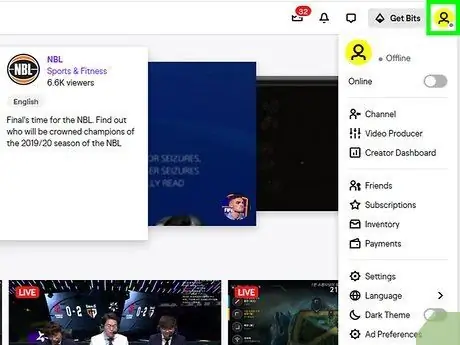
Hapi 2. Klikoni ikonën e profilit
Shtë në këndin e sipërm të djathtë të faqes.
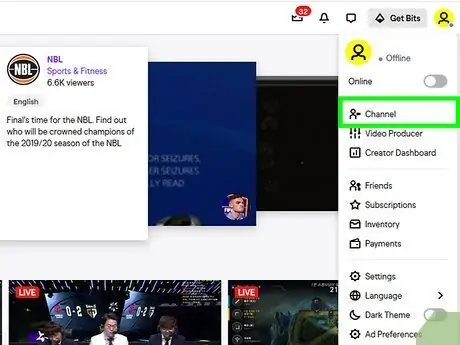
Hapi 3. Klikoni në kanalet
Kanali juaj Twitch do të hapet.
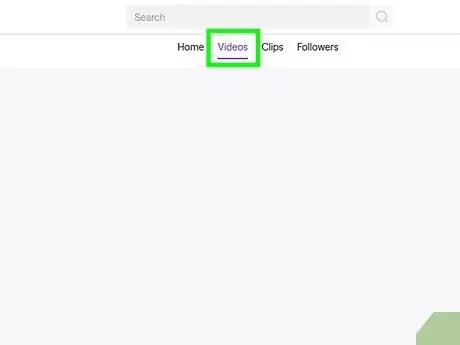
Hapi 4. Klikoni në skedën Video
Kjo skedë është mbi panelin qendror të kanalit, së bashku me opsionet "Clips" dhe "Events". Një listë e të gjitha videove tuaja do të ngarkohet.
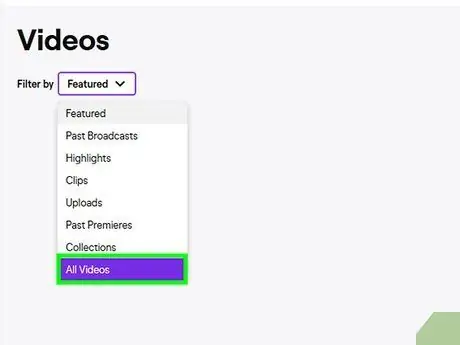
Hapi 5. Klikoni kutinë Të gjitha videot
Një menu zbritëse do të hapet më vonë.
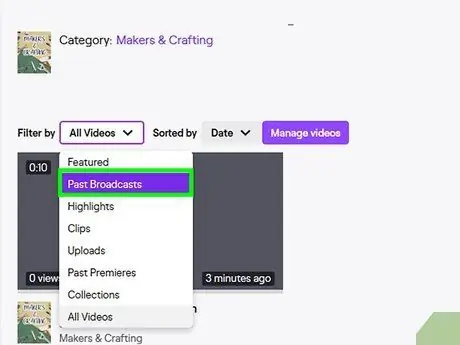
Hapi 6. Klikoni në Transmetimet e kaluara
Kutia do të mbyllet dhe lista e videove do të filtrohet për të shfaqur vetëm përmbajtje të vjetër të drejtpërdrejtë.
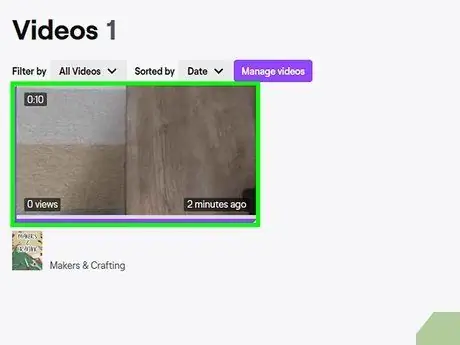
Hapi 7. Klikoni videon për ta shënuar atë
Videoja do të ngarkohet në faqe.
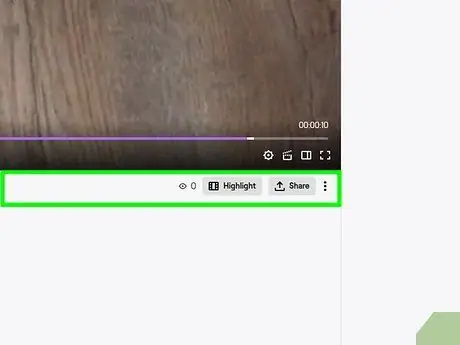
Hapi 8. Klikoni
Shtë në këndin e poshtëm të djathtë të videos, pranë opsionit "Share".
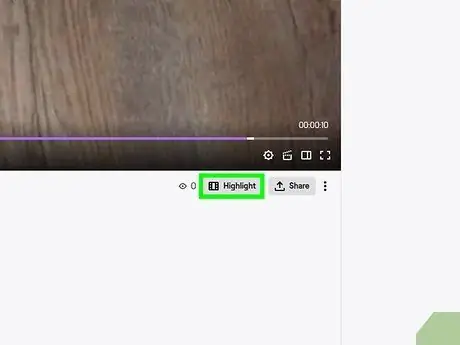
Hapi 9. Klikoni Pikat kryesore
Videoja do të ngarkohet në ndërfaqen "Highlight".
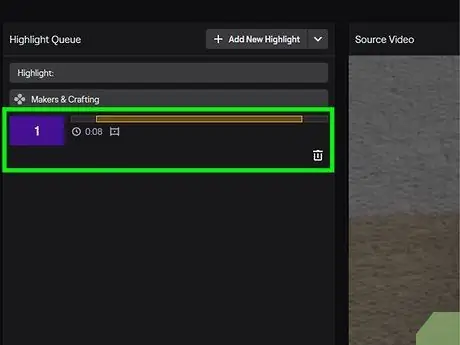
Hapi 10. Zvarritni dhe lëshoni skajet e shiritave të verdhë për të krijuar një skenë ose seksion të shfaqur
Mund ta shikoni paraprakisht pjesën në kutinë e videove më sipër.
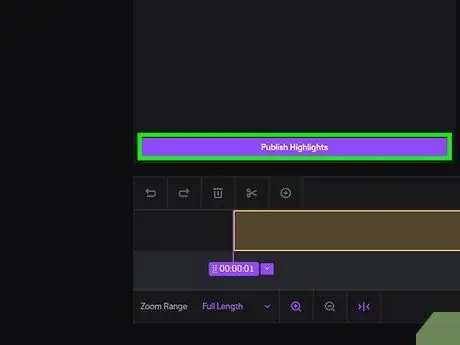
Hapi 11. Klikoni Krijo Highlight
It'sshtë një buton ngjyrë vjollce mbi shiritin e verdhë dhe afatin kohor. Do të ridrejtoheni në një faqe tjetër gjatë përpunimit të videos. Në këtë pikë, ju mund të ndryshoni emrin e videos së shfaqur dhe përshkrimin e saj.
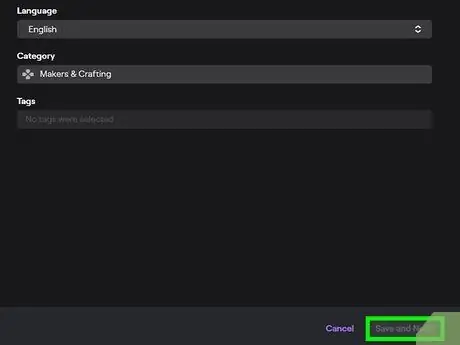
Hapi 12. Klikoni Ruaj Ndryshimet
Ju do ta shihni këtë opsion në këndin e poshtëm të djathtë të dritares së procesorit të videos. Ky proces mund të zgjasë pak, por videot e zgjedhura drejtpërdrejt do të bëhen përmbajtje e shfaqur dhe do të shfaqen përgjithmonë në profilin tuaj në Twitch.
Metoda 3 nga 3: Shkarkimi i Twitch Videos
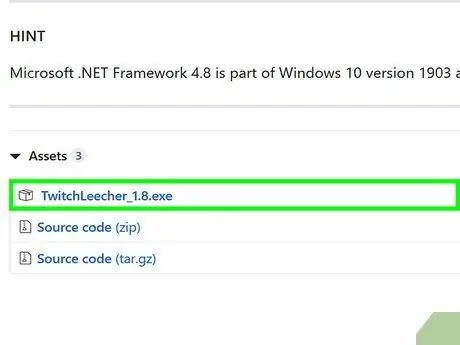
Hapi 1. Shkarkoni dhe instaloni versionin më të fundit të Twitch Leecher nga
Twitch Leecher është një program shumë i rekomanduar i palëve të treta për shkarkimin e videove nga Twitch, por është i disponueshëm vetëm për kompjuterët Windows.
- Për të shkarkuar videot tuaja, mund të shihni opsionin " Shkarko ”Nën secilën video në seksionin“Menaxheri i videove”.
- Klikoni në skedarin ".exe" të programit dhe zgjidhni " Vraponi ”Kur kërkohet. Ndiqni udhëzimet në ekran për të përfunduar procesin e instalimit.
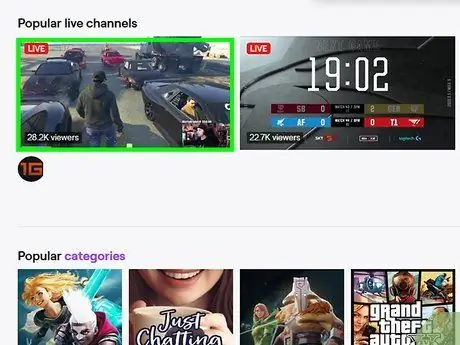
Hapi 2. Hapni videon Twitch që dëshironi të shkarkoni në një shfletues uebi
Ju mund të përdorni çdo shfletues uebi për këtë fazë pasi ju duhet vetëm të merrni lidhjen e videos.
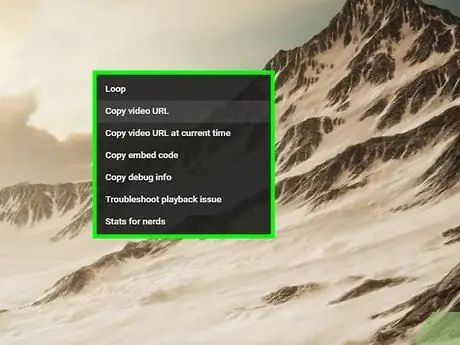
Hapi 3. Klikoni me të djathtën në video
Një menu pop-up do të shfaqet pas kësaj.
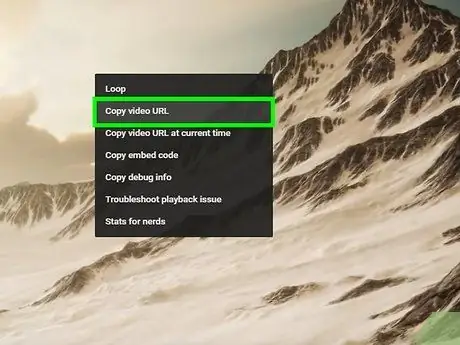
Hapi 4. Klikoni Kopjo lidhjen, Kopjo vendndodhjen e lidhjes, ose Kopjoni adresat e lidhjeve.
Çdo shfletues përdor një etiketë të ndryshme, por në këtë fazë ju duhet të zgjidhni opsionin për të kopjuar lidhjen e videos.
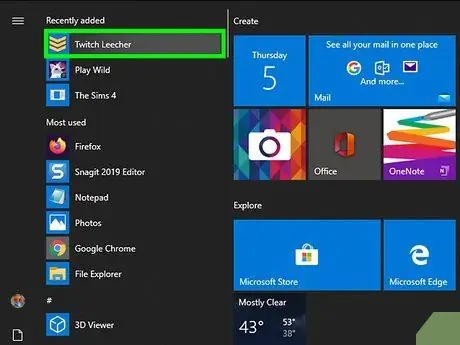
Hapi 5. Hapni Twitch Leecher
Këtë program mund ta gjeni në menunë "Start".
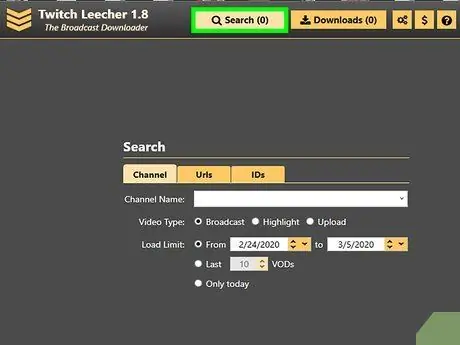
Hapi 6. Kliko Kërko
Shtë në krye të dritares së aplikacionit.
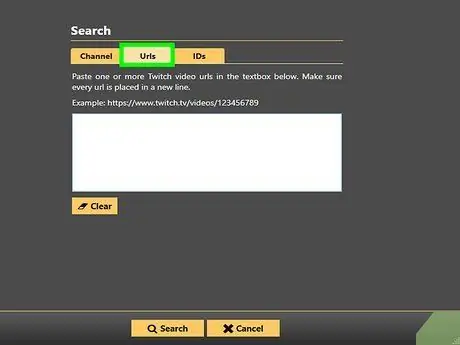
Hapi 7. Klikoni në skedën URL
Ju mund të shihni një fushë të madhe teksti të bardhë pas kësaj.
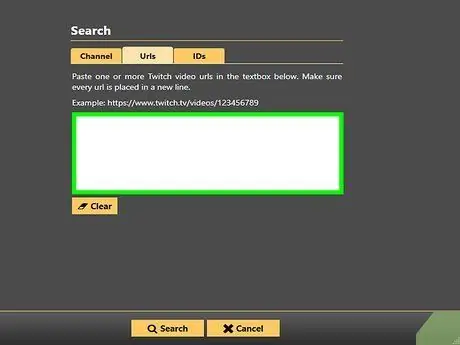
Hapi 8. Ngjiteni lidhjen e videos së kopjuar në fushën e tekstit të bardhë
Ju mund të përdorni shkurtoren Ctrl+V ose klikoni me të djathtën në kutinë dhe zgjidhni Ngjit ”.
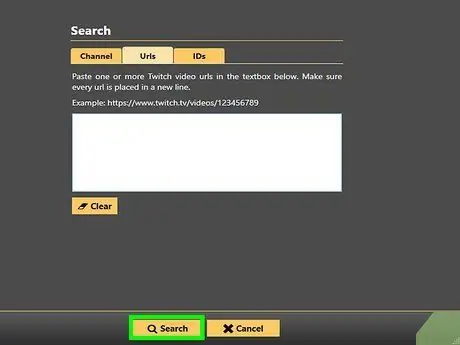
Hapi 9. Kliko Kërko
Ky opsion është nën fushën e tekstit të bardhë. Videot do të ngarkohen si rezultate kërkimi.
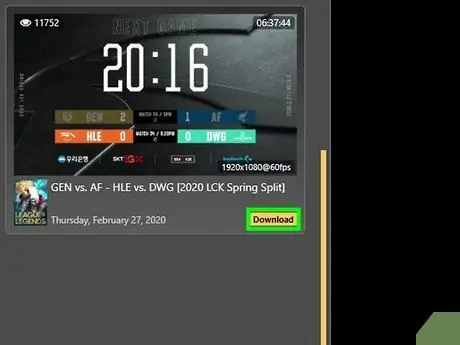
Hapi 10. Klikoni Shkarkim
Shtë në pjesën e poshtme të djathtë të videos.
Mund të ndryshoni cilësimet e shkarkimit siç janë cilësia, drejtoria e ruajtjes, emri i skedarit dhe pikat e fillimit dhe mbarimit të videos
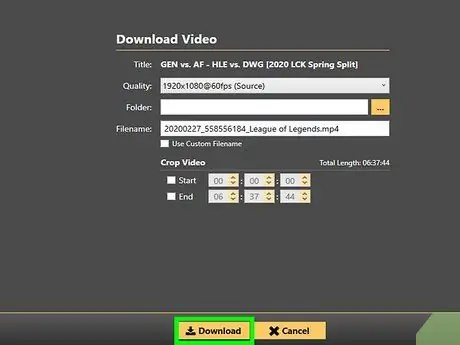
Hapi 11. Klikoni Shkarkim
Shtë në këndin e poshtëm të majtë të faqes. Videoja do të shkarkohet në drejtorinë që keni specifikuar në hapin e mëparshëm.






